V průběhu času byste měli na svém počítači se systémem Linux nainstalovat nebo upgradovat na mnoho nových verzí jádra. Pokud máte na svém systému nainstalovaných více jader Linuxu, jak byste zjistili, kdy byla naposledy spuštěna konkrétní verze jádra Linux? To se nyní dozvíme. Tato příručka vysvětluje, jak zkontrolovat, kdy bylo naposledy použito nebo nabootováno linuxové jádro.
Seznam všech nainstalovaných linuxových jader
Než zjistíme, kdy je spuštěno konkrétní jádro Linuxu, zkontrolujeme seznam všech nainstalovaných jader v našem systému Linux.
Ve výchozím nastavení jsou všechna nainstalovaná jádra Linuxu a jejich přidružené soubory uloženy pod /boot adresář. Jednoduše zkontrolujte obsah tohoto adresáře pomocí find příkaz k zobrazení seznamu nainstalovaných jader:
$ find /boot/vmli*Ukázkový výstup z mé plochy Ubuntu 20.04 LTS:
/boot/vmlinuz
/boot/vmlinuz-5.4.0-64-generic
/boot/vmlinuz-5.4.0-65-generic
/boot/vmlinuz.old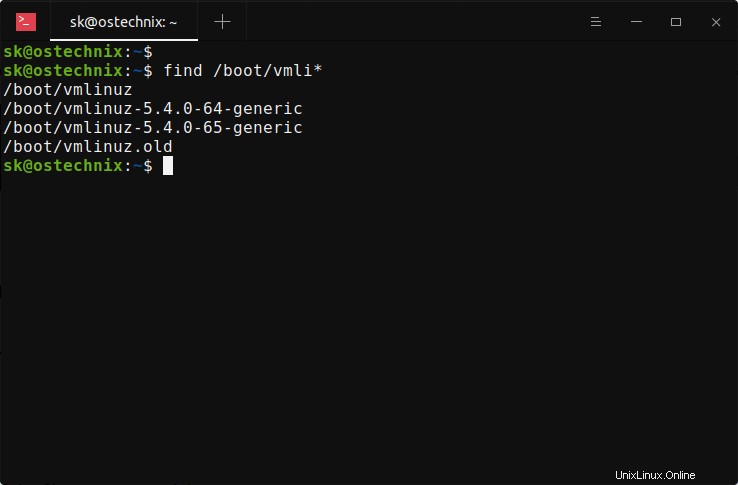
Jak vidíte ve výše uvedeném výstupu, jsou nainstalovány dvě verze linuxových jader (5.4.0-64 a 5.4.0-65). Ve výchozím nastavení se spustí nejnovější jádro, takže poslední přístupová doba 5.4.0-65 je dnes. Nyní se podívejme, kdy byla naposledy spuštěna starší verze jádra, tj. 5.4.0-64.
Zjistit, kdy byla naposledy spuštěna konkrétní verze linuxového jádra
Kdy bylo jádro naposledy spuštěno, můžeme snadno zjistit zobrazením času posledního přístupu k příslušnému souboru obrazu jádra. V Linuxu existuje nástroj příkazového řádku s názvem stat to nám pomáhá najít takový detail.
stat příkaz se používá k zobrazení informací o souborech a souborovém systému, jako je mimo jiné velikost, oprávnění, data vytvoření a přístupu.
Chcete-li zjistit, kdy konkrétní verze jádra Linuxu (např. vmlinuz-5.4.0-64-generic ) je naposledy spuštěn, spusťte:
$ stat -c %x /boot/vmlinuz-5.4.0-64-generic Tady,
-cpříznak se používá k určení FORMAT,%xse používá k zobrazení času posledního přístupu ve formátu čitelném pro člověka.
Ukázkový výstup:
2021-01-23 13:15:00.000000000 +0530
Podle výše uvedeného výstupu bylo linuxové jádro verze 5.4.0-64 naposledy spuštěno 23. ledna 2021.
Můžete také použít velké %X flag ve výše uvedeném příkazu, pokud chcete na výstupu zobrazit čas epochy Unixu.
$ stat -c %X /boot/vmlinuz-5.4.0-64-generic
1611387900
Dalším způsobem, jak zjistit přístupový čas linuxového jádra, je použít find příkaz jako níže:
$ find /boot/vmlinuz-5.4.0-64-generic -printf "%[email protected] %p\n"
1611387900.0000000000 /boot/vmlinuz-5.4.0-64-genericZobrazit, kdy byla konkrétní verze linuxového jádra naposledy spuštěna pomocí journalctl příkaz
V moderních distribucích Linuxu, které používají Systemd správce služeb, můžeme použít journalctl příkaz, který zobrazí, kdy bylo naposledy použito nebo spuštěno linuxové jádro.
Chcete-li zobrazit poslední spuštění, spusťte tento příkaz:
$ journalctl --boot | grep "Linux version"Nebo,
$ journalctl -b | grep "Linux version"Ukázkový výstup:
Feb 08 11:28:01 ostechnix kernel: Linux version 5.4.0-65-generic ([email protected]) (gcc version 9.3.0 (Ubuntu 9.3.0-17ubuntu1~20.04)) #73-Ubuntu SMP Mon Jan 18 17:25:17 UTC 2021 (Ubuntu 5.4.0-65.73-generic 5.4.78)
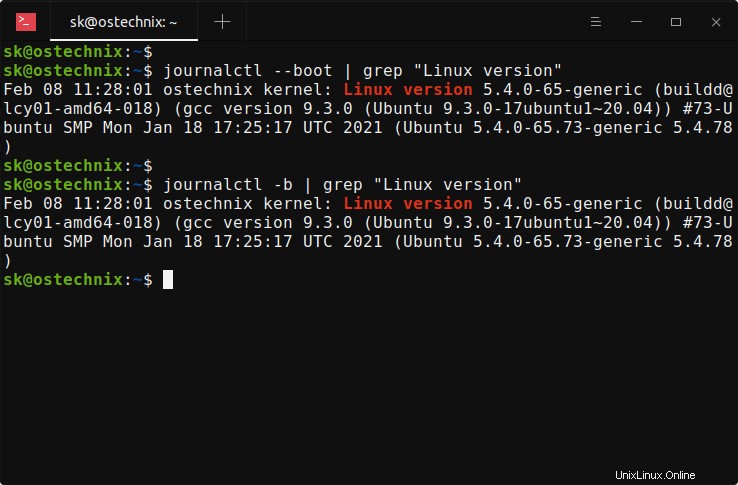
Chcete-li zobrazit seznam všech dostupných předchozích spouštění, spusťte:
$ journalctl --list-bootsUvidíte dlouhý seznam předchozích bootů, jak je ukázáno ve výstupu níže:
[...] -10 b4634cec90874b47a3aa4342b14c49bd Tue 2021-02-02 17:14:46 IST—Tue 2021-02-02 22:19:11 IST -9 3b98c3f4a27f4444bf5b08243f4e27a6 Wed 2021-02-03 10:48:10 IST—Wed 2021-02-03 22:20:14 IST -8 5e75c35655f24015af92063fe6be1bd7 Thu 2021-02-04 10:44:31 IST—Thu 2021-02-04 11:21:08 IST -7 1ac699796f6d4fe288e231720027bb3a Thu 2021-02-04 11:21:29 IST—Thu 2021-02-04 22:26:52 IST -6 d3a9d739e07546a6836d9f84a0bbb6c3 Fri 2021-02-05 12:24:21 IST—Fri 2021-02-05 22:15:59 IST -5 ba8b180cade44f2bad11710b72b69475 Sat 2021-02-06 10:46:20 IST—Sat 2021-02-06 10:48:42 IST -4 58f942c57e044e63934e682ba99e66b9 Sat 2021-02-06 10:49:10 IST—Sat 2021-02-06 11:40:51 IST -3 364162c62fbd4d3ca25c2d37b65168cf Sat 2021-02-06 11:45:21 IST—Sat 2021-02-06 15:22:31 IST -2 97492fb7ad0e4d3d9f818c428f8e5cbe Sat 2021-02-06 15:24:24 IST—Sat 2021-02-06 22:47:39 IST -1 67a81252453045eca42daa9417f48eed Sun 2021-02-07 10:49:30 IST—Mon 2021-02-08 01:00:45 IST 0 3850ccfefeb9428689c521a206b1df81 Mon 2021-02-08 11:28:01 IST—Mon 2021-02-08 18:46:14 IST
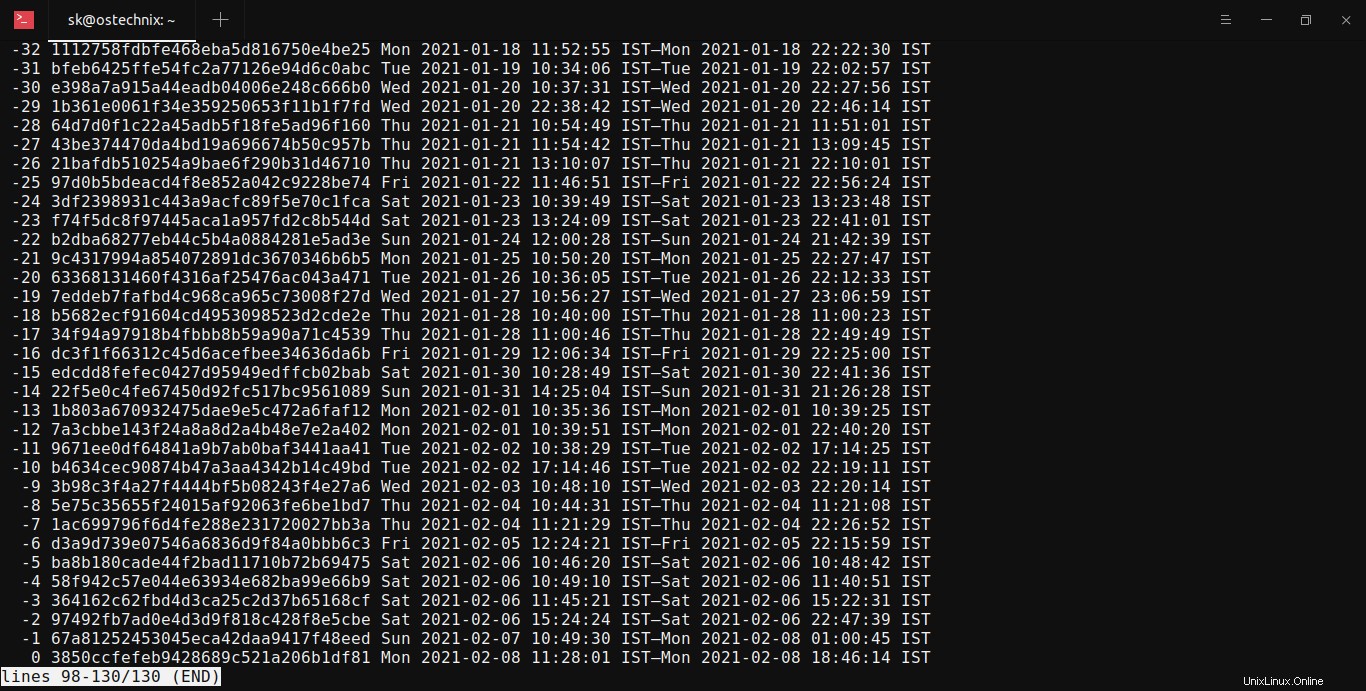
Nyní můžete zkontrolovat každý zaváděcí deskriptor a zjistit, kdy byla naposledy použita konkrétní verze jádra.
Příklad:
$ journalctl --boot=ba8b180cade44f2bad11710b72b69475 | grep "Linux version"Ukázkový výstup:
Feb 06 10:46:20 ostechnix kernel: Linux version 5.4.0-65-generic ([email protected]) (gcc version 9.3.0 (Ubuntu 9.3.0-17ubuntu1~20.04)) #73-Ubuntu SMP Mon Jan 18 17:25:17 UTC 2021 (Ubuntu 5.4.0-65.73-generic 5.4.78)
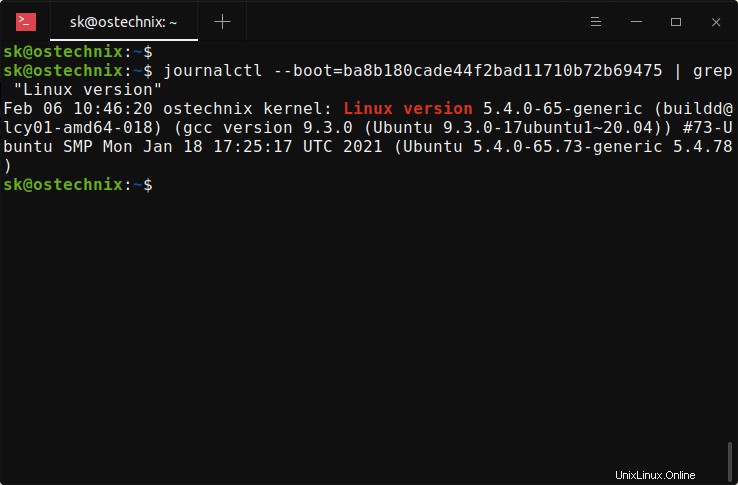
Doufám, že to pomůže.